如何用u盘装win7系统?
步骤1、 先从U盘启动系统,启动后会看到下面这个界面,双击“Windows安装。
步骤2、选择“Windows vista/2008/2008 R2/7”
步骤3、单机“浏览”进行选择文件。
步骤4、选择在前面解压出来的文件,选择盘符。
步骤5、双击“sources”找到“install.win”并打开。
步骤6、然后在下面这个窗口选择你要安装的win7系统版本,这里我选择旗舰版,单机“下一步。
步骤7、单击第一个盘“c”然后选择“将系统安装到这个分区上”和“将此分区作为引导分区”并单击“下一步”。
步骤8、继续单击“下一步”
下面选择“系统盘盘符指定为”和“此系统是安装在usb移动硬盘上”单击“下一步”。
步骤9、单机“安装系统”,然后单击“是”,等待这个界面结束,然后从新启动系统会自动安装,直到出现可操作的界面时就可以设置系统了,设置完成,如何用u盘装win7系统的教程就到次结束。

重装系统怎么进入u盘启动?
一、u盘启动盘制作
首先,下载大白菜U盘启动盘制作工具,准备一个容量8G或以上的空白u盘。
然后,将U盘接入电脑,解压并打开大白菜U盘启动盘制作工具,它会自动识别U盘,默认设置,点击一键制作成U盘启动盘即可。
二、u盘启动电脑设置
方法一:
重启电脑,迅速按下U盘启动快捷键,进入启动设置界面,选中U盘,回车进入大白菜winpe 界面。
方法二:
重启电脑,迅速按下bios启动快捷键,进入优先启动项设置界面,设置u盘为第一启动项,重启电脑即可进入大白菜winpe 界面。
接着,选中【1】Win10X64PE(2G以上内存),按回车即可进入大白菜winpe桌面。
三、u盘启动盘装系统
接着,打开大白菜一键装机,如图所示,选择将win10系统安装在C盘,点击“执行”,稍后按照提示操作
稍后,电脑会自动进入系统部署阶段,进入系统桌面则表示重装系统成功。
关键词: 如何用u盘装win7系统 重装系统怎么进











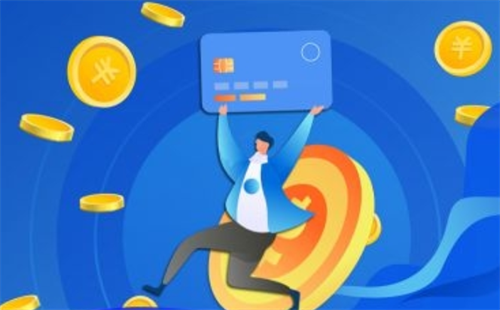








 营业执照公示信息
营业执照公示信息